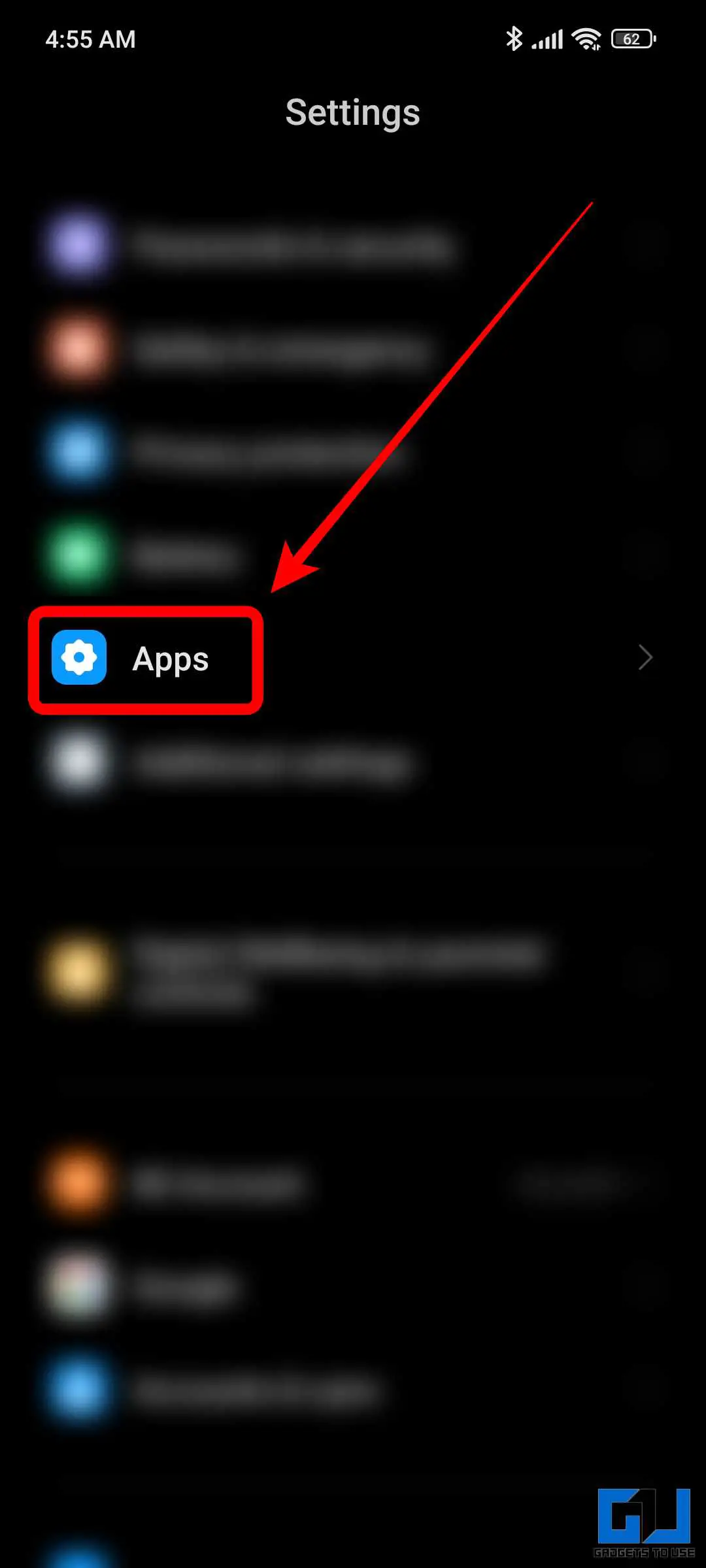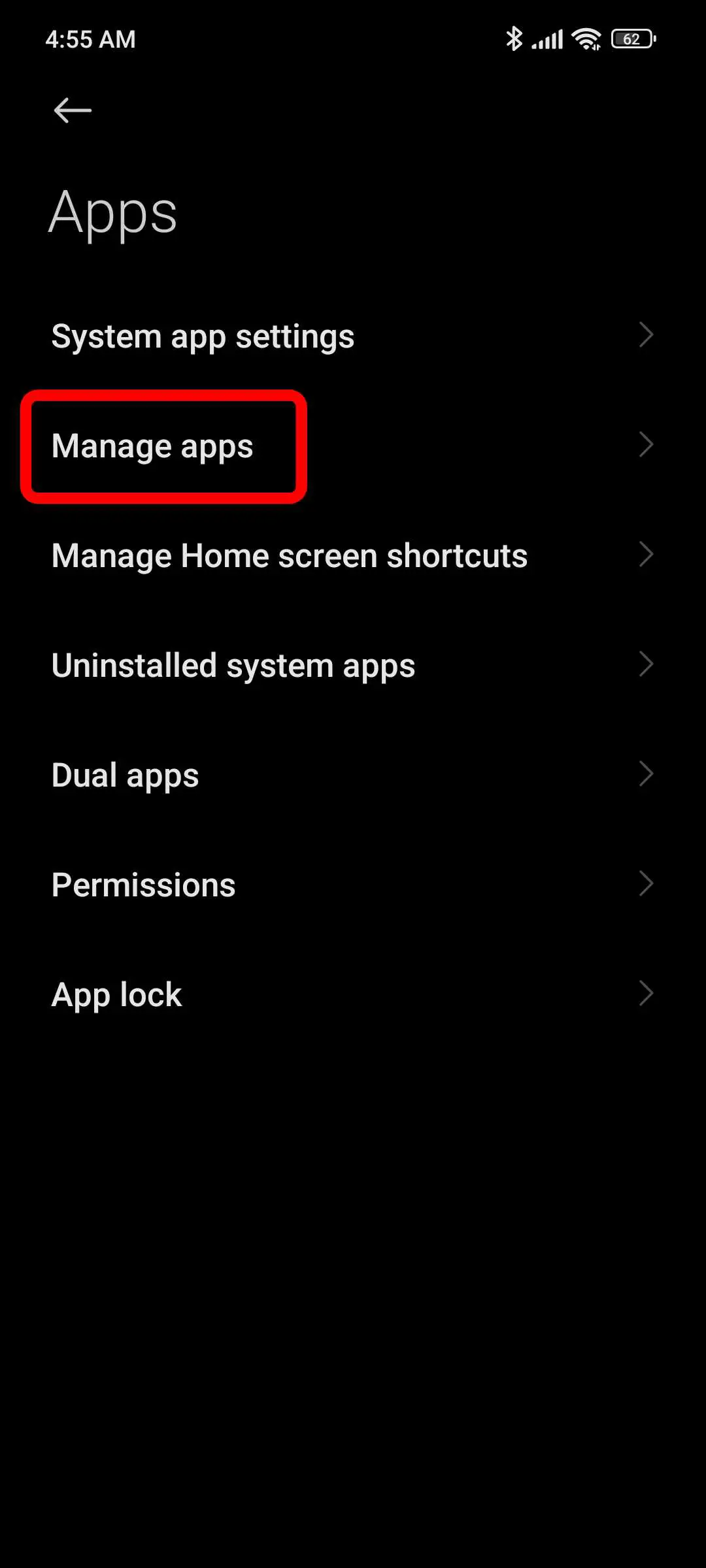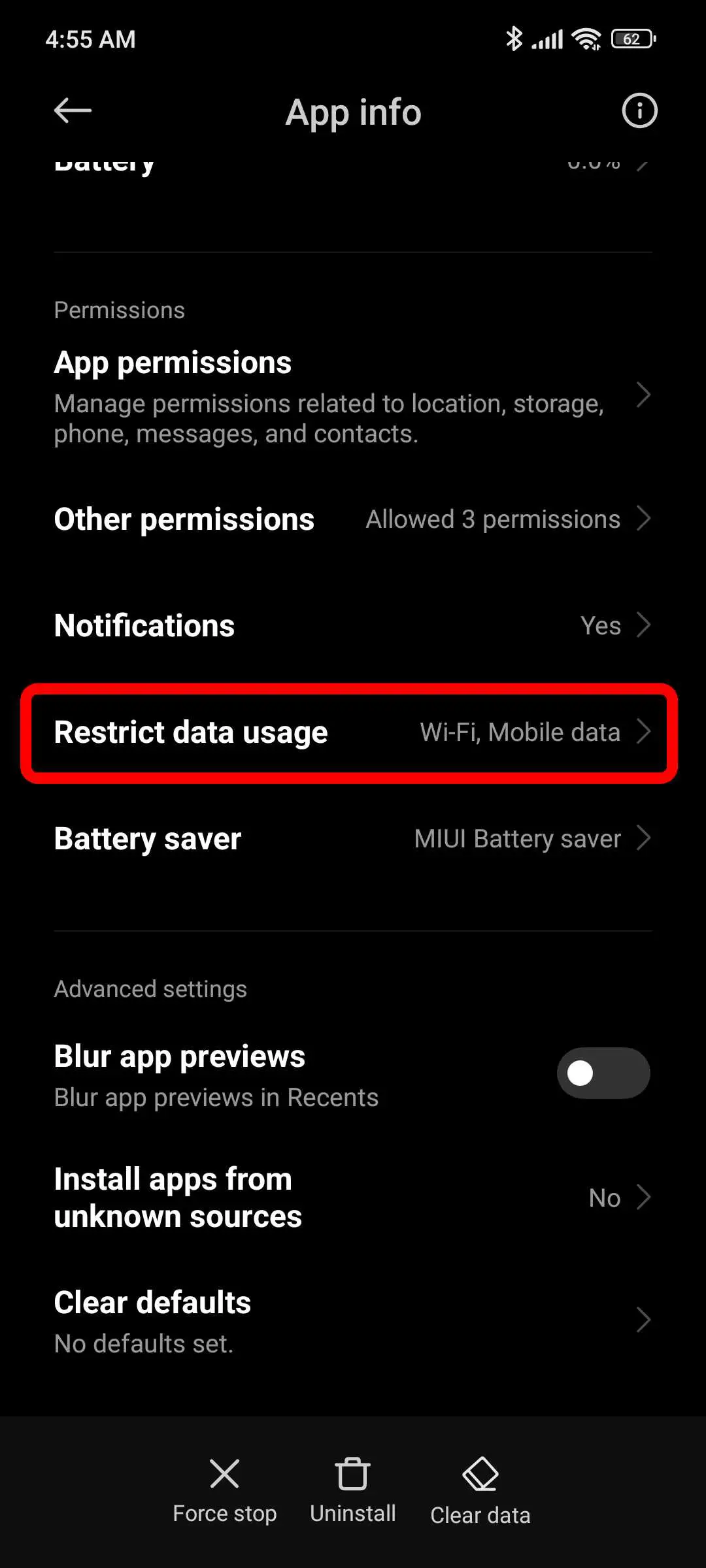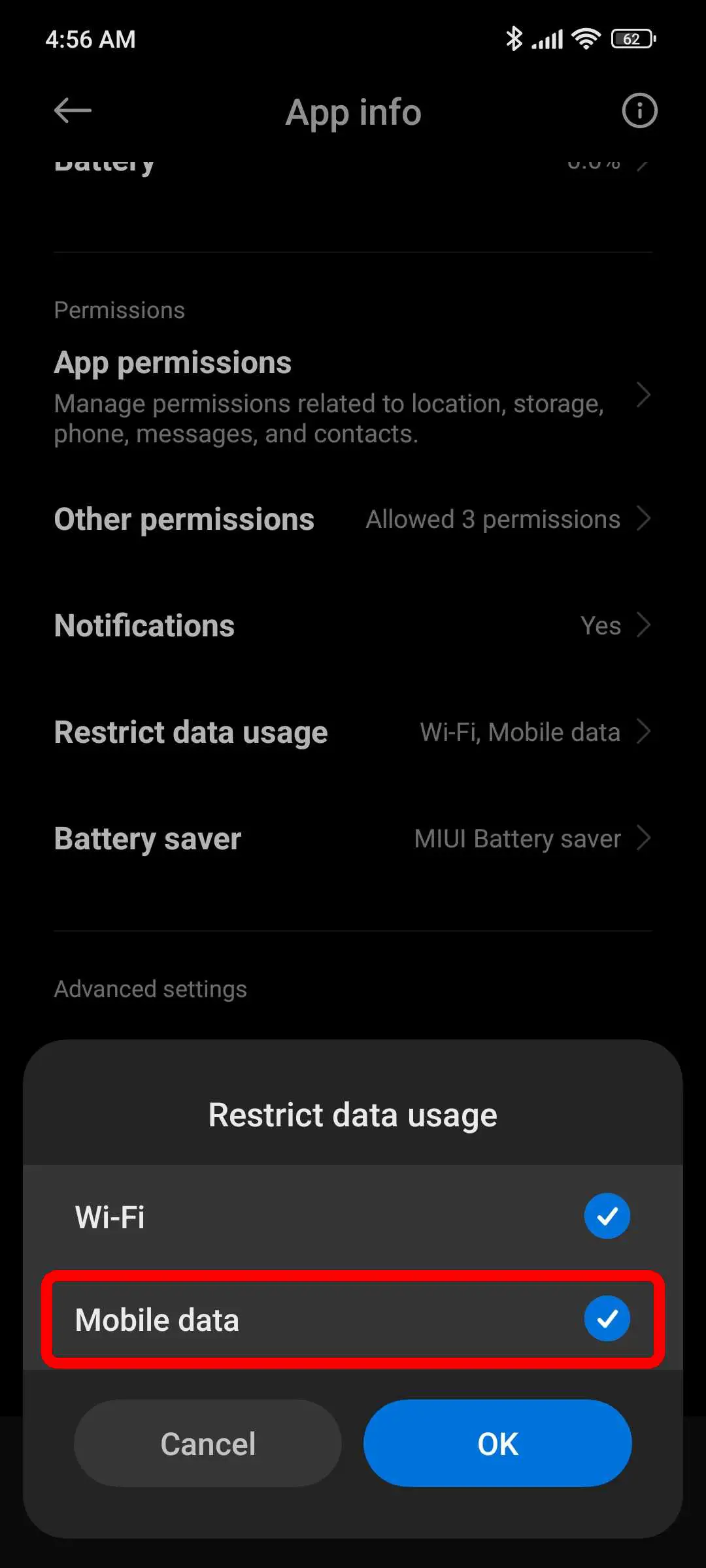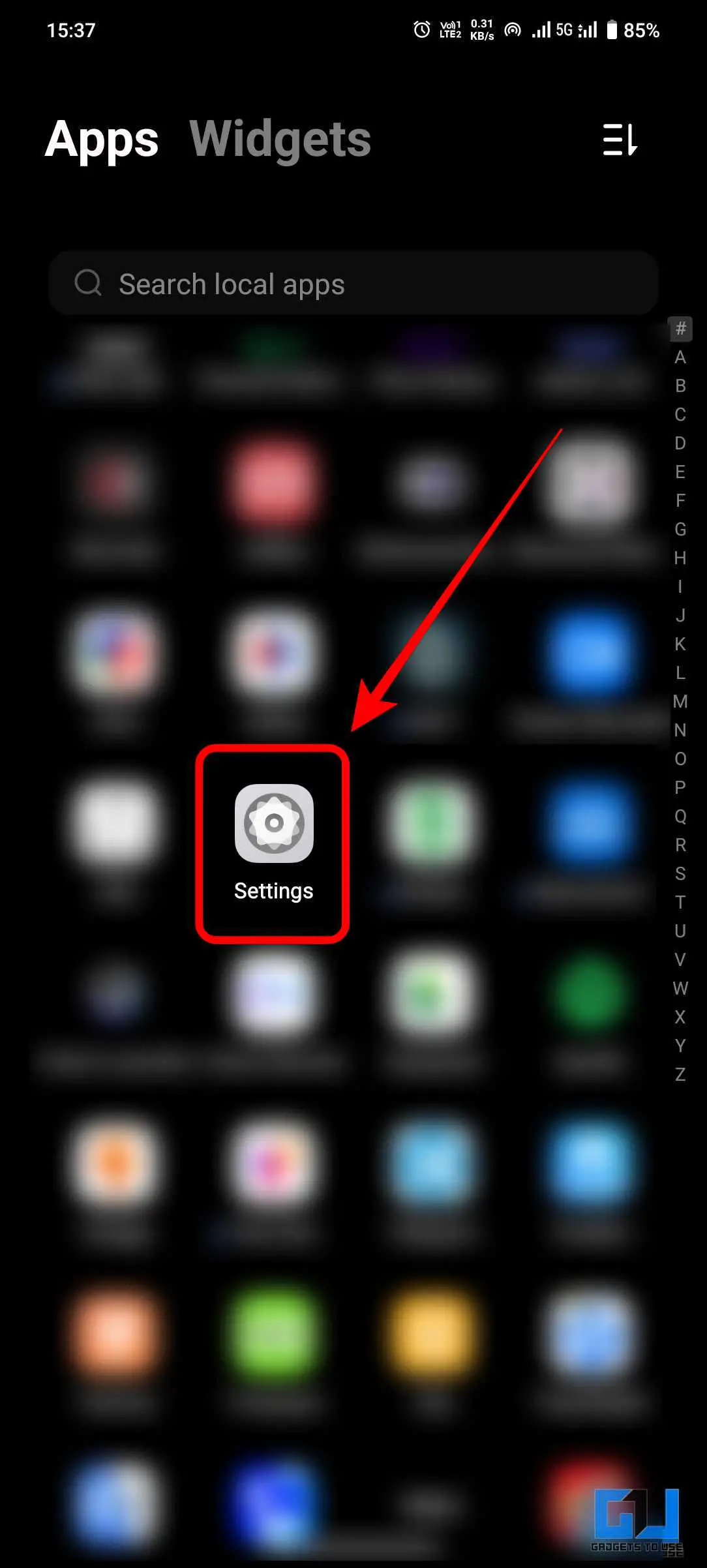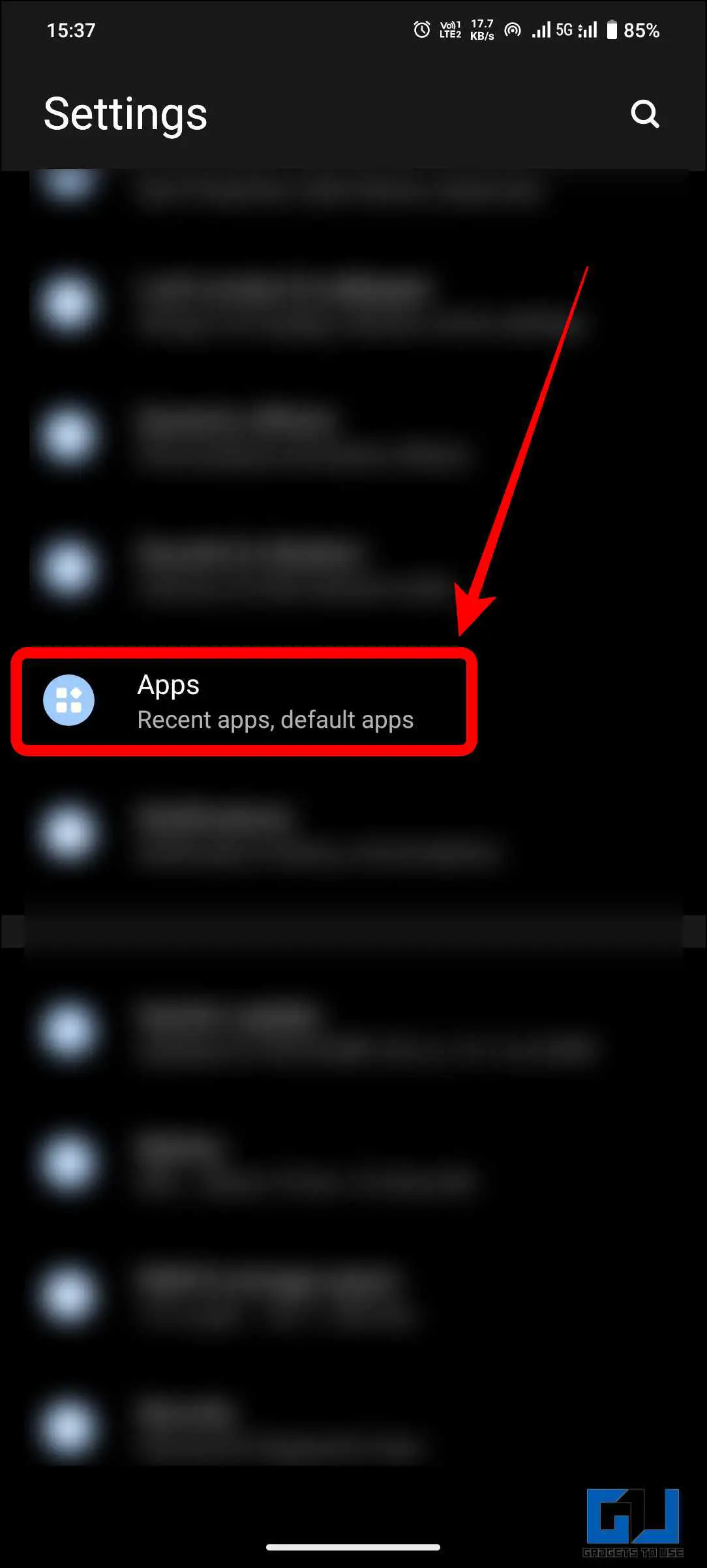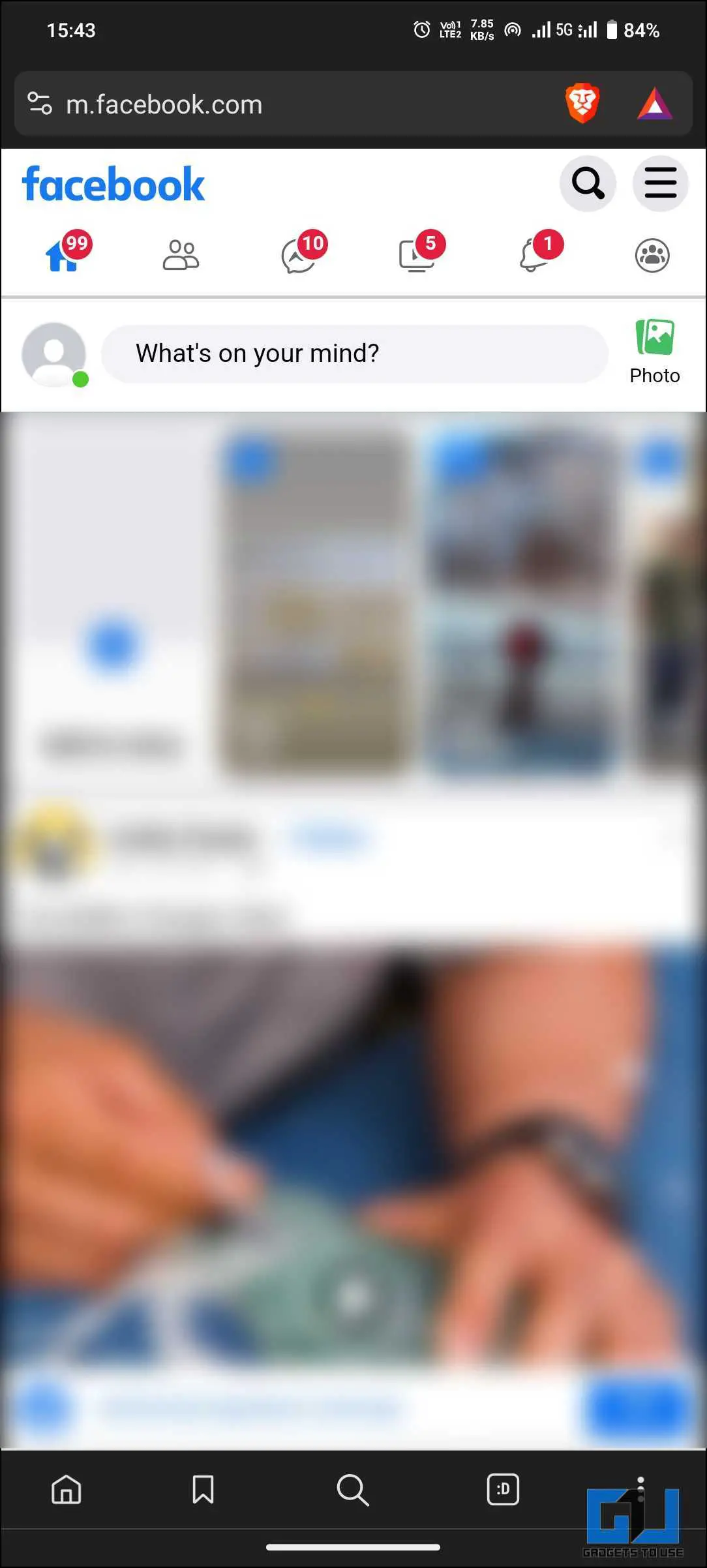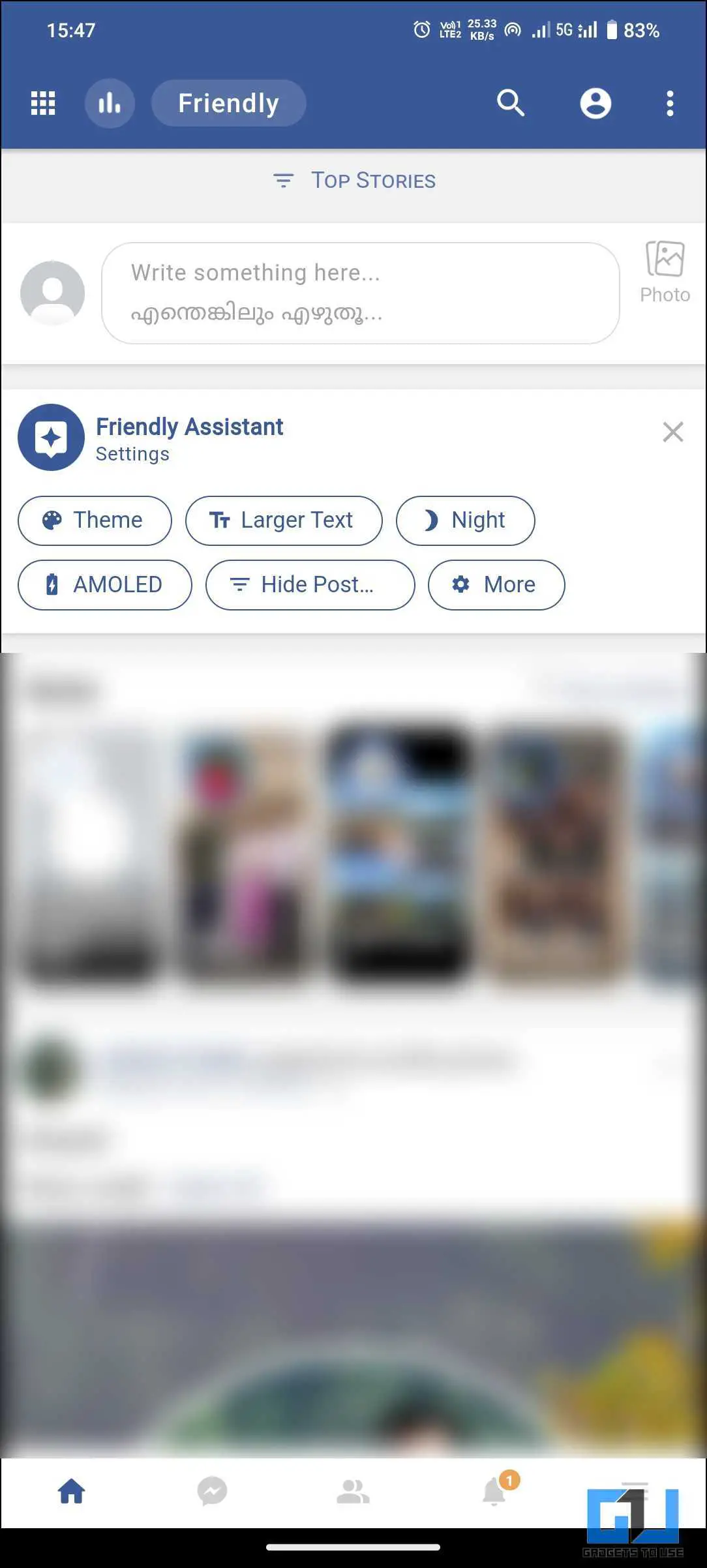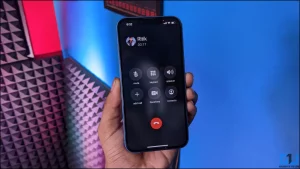Facebook은 전 세계 사람들을 디지털로 연결하는 데 중요한 역할을 하지만, 사용자들은 종종 모바일 데이터에서 Facebook 앱이 작동하지 않는 일반적인 문제에 직면하게 됩니다. 특히 이동 중에 모바일 데이터에 의존해 연결해야 하는 경우에는 더욱 불편할 수 있습니다. 이 블로그 게시물에서는 이 문제에 대한 해결책을 살펴보고 모바일 데이터에서 Facebook 앱을 원활하게 실행할 수 있는 방법을 알아보겠습니다.
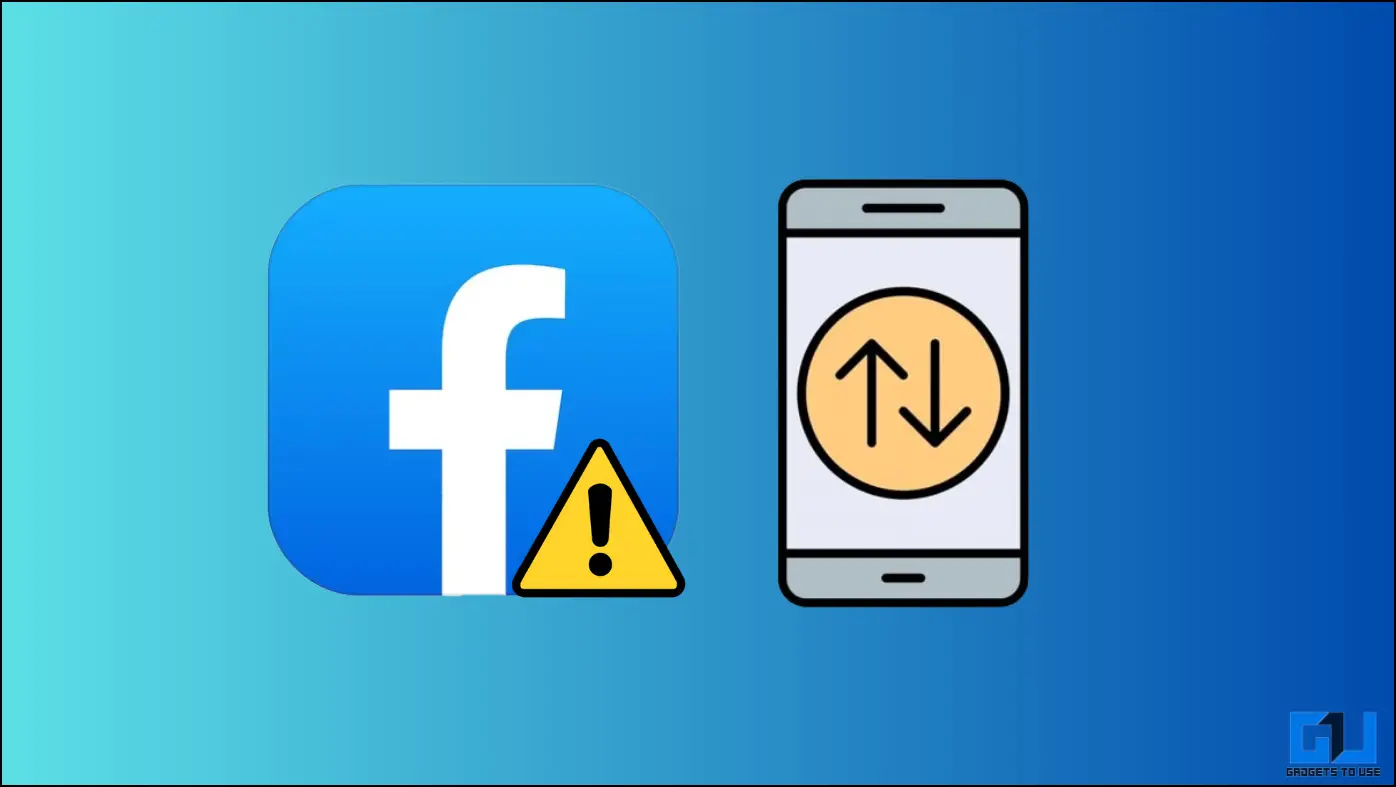
Facebook 앱이 셀룰러 데이터에서 작동하지 않는 문제를 해결하려면 어떻게 해야 하나요?
목차
Facebook 사용자라면 앱이 모바일 데이터에서 작동하지 않을 때, 특히 친구 및 가족과의 연락을 유지하기 위해 앱에 의존하는 경우 실망스러울 수 있습니다. 휴대폰의 모바일 데이터에서 작동하지 않는 Facebook 앱을 해결하는 데 도움이 되는 8가지 방법을 알려드렸으니 걱정하지 마세요.
방법 1 – Facebook 서비스가 정상적으로 작동하는지 확인하기(Android, iOS)
때때로 Facebook에서 서버 문제가 발생하여 디바이스나 네트워크가 정상적으로 작동하더라도 앱에 문제가 발생할 수 있습니다. 모바일 데이터를 사용 중인데 Facebook에 문제가 발생한다면 앱 자체에 문제가 있을 수 있습니다.
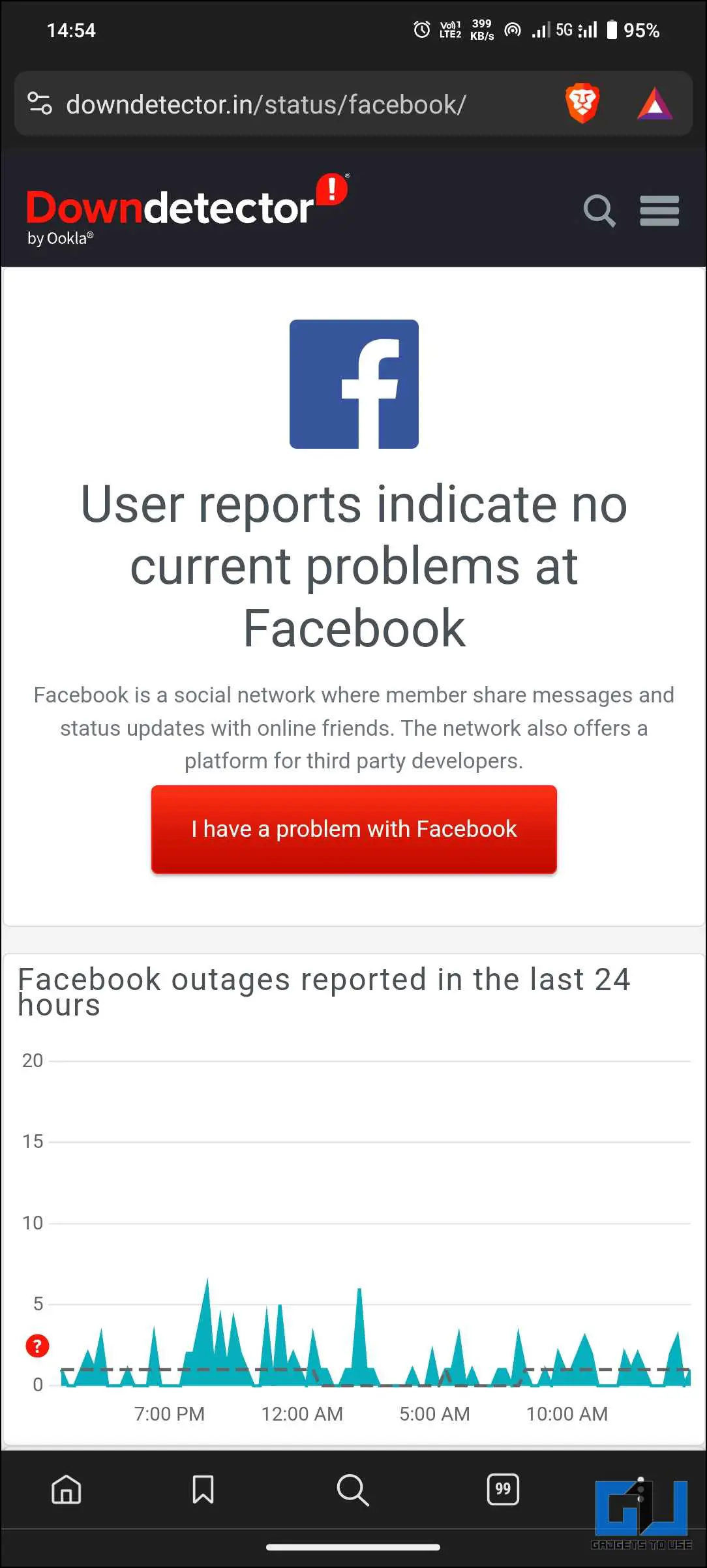
다음 웹사이트에서 Facebook 서비스 상태를 확인할 수 있습니다. 다운탐지기 를 방문하여 Facebook 서버에 문제가 발생했거나 유지보수 중이라는 보고를 확인하세요. 서비스에 문제가 발생하면 Facebook이 다시 온라인 상태가 될 때까지 기다려야 앱을 다시 사용할 수 있습니다.
방법 2 – 모바일 데이터 설정 확인(Android)
Facebook 앱이 모바일 데이터에서 작동하지 않는 또 다른 이유는 모바일 데이터 설정이 제대로 구성되지 않았기 때문일 수 있습니다. 실수로 앱의 모바일 데이터를 끄거나 Wi-Fi만 사용하도록 설정했을 수 있습니다. 모바일 데이터 설정을 확인하고 변경하려면 다음 단계를 따르세요:
1. 이동 설정 로 이동하여 앱 또는 애플리케이션. MIUI의 경우 추가 단계를 수행해야 합니다. 앱 관리 앱 아래에 있습니다.
2. 아래로 스크롤하여 Facebook 앱.
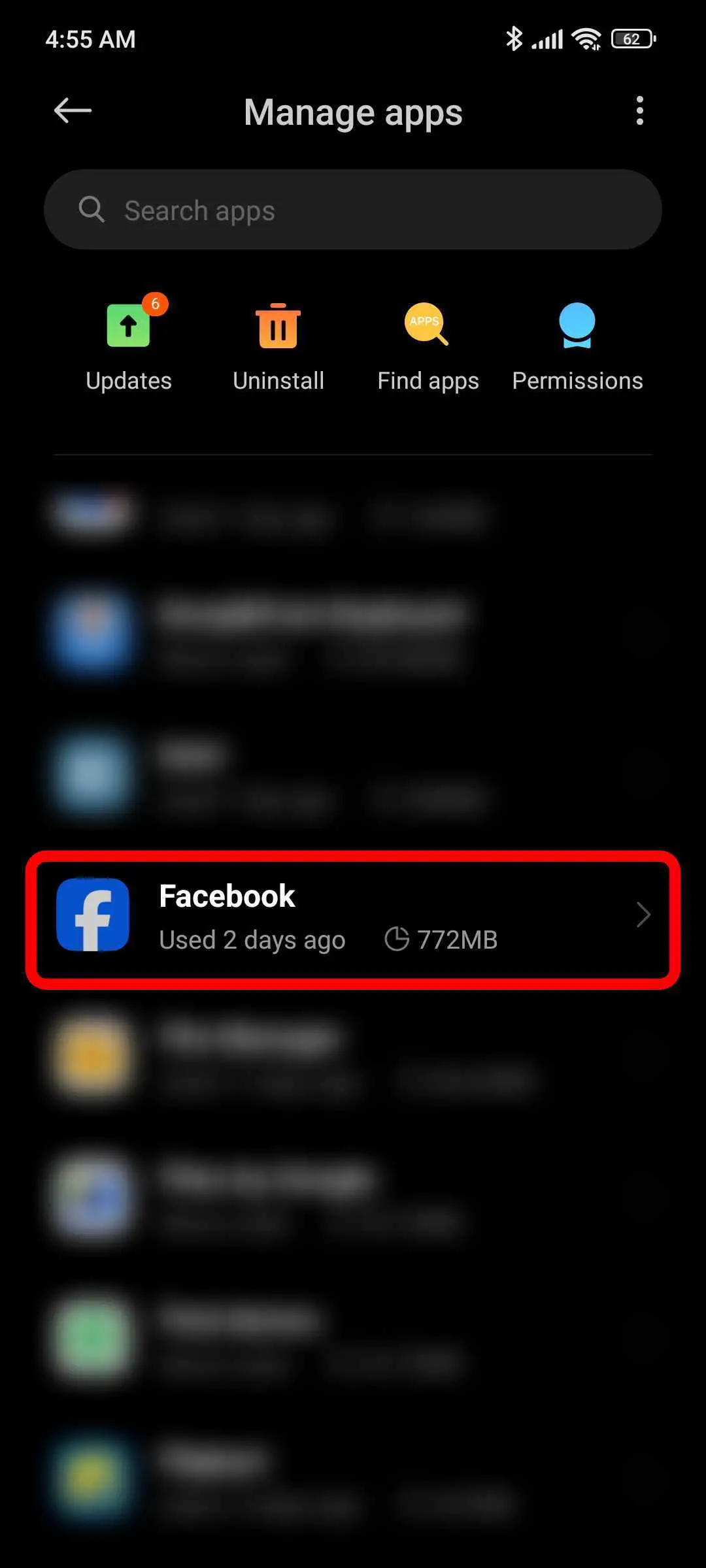
3. Facebook 앱 정보 페이지에서 모바일 데이터 및 Wi-Fi 사용량을 클릭합니다. MIUI 기반 휴대폰을 사용 중이며, 옵션은 다음과 같이 표시됩니다. 데이터 사용량 제한. 모바일 데이터 토글이 켜져 있는지 확인합니다.
방법 3 – 네트워크 신호 강도 및 커버리지 확인(Android, iOS)
네트워크 연결 상태가 좋지 않은 것도 모바일 데이터에서 Facebook 앱이 작동하지 않는 또 다른 원인일 수 있습니다. 외딴 지역, 혼잡한 장소, 지하실 또는 두꺼운 벽이 있는 건물에서 이러한 문제가 발생할 수 있습니다. 네트워크 신호와 커버리지를 확인하려면 다음 단계를 따르세요:
1. 기기 오른쪽 상단의 상태 표시줄을 살펴보고 사용 가능한 신호 막대를 확인합니다. 막대가 2개 미만이면 네트워크 신호가 나쁘고 약한 것으로 간주합니다.
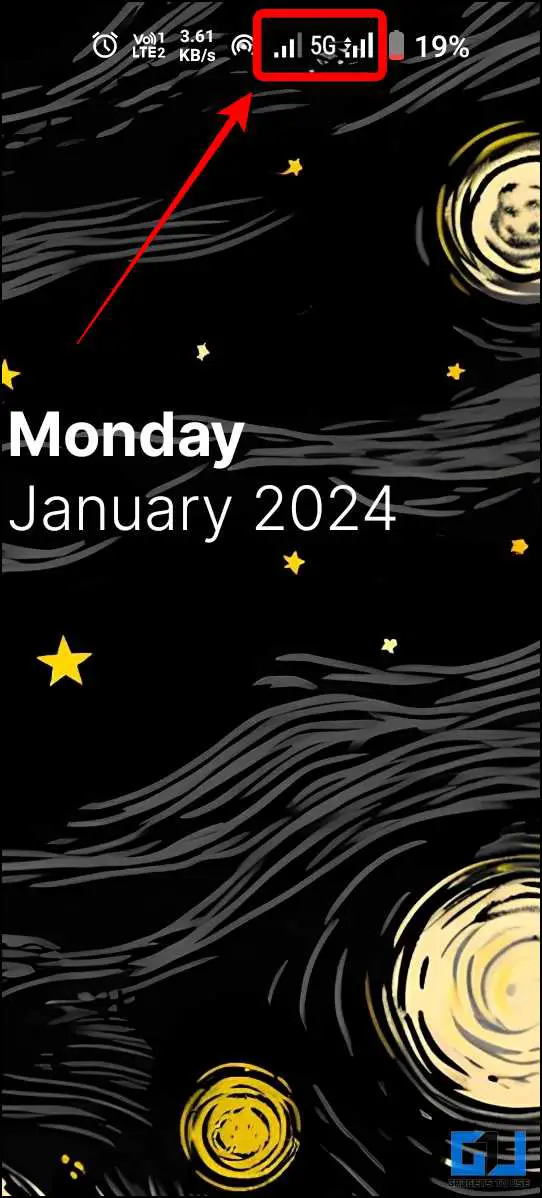
2. 신호가 더 잘 잡히도록 다른 위치로 이동해 보세요. 예를 들어 바깥이나 창문 근처 또는 높은 곳으로 가보세요.
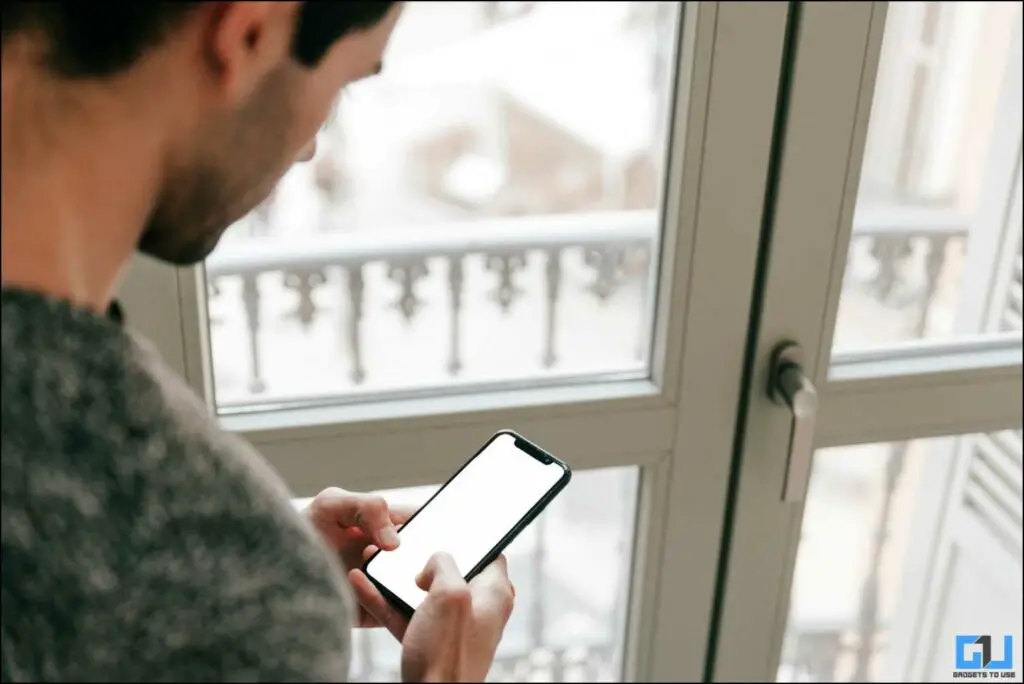
3. 다음과 같은 도구 Ookla의 속도 테스트 또는 빠른 속도 테스트 도 네트워크 속도를 테스트하는 좋은 방법입니다. 이 앱은 네트워크 연결의 다운로드 및 업로드 속도를 보여줍니다. 결과를 통해 연결 상태가 어느 정도인지 알 수 있습니다.
텍스트와 이미지를 스크롤하는 경우 5Mbps의 다운로드 속도면 충분합니다. 반면 동영상의 경우 10Mbps의 다운로드 속도를 권장합니다.
방법 4 – 디바이스 및 앱 재시작하기(Android, iOS)
앱 또는 데이터 관련 문제를 해결하는 가장 간단한 방법은 디바이스와 앱을 재시작하는 것입니다. 이렇게 하면 문제를 일으키는 일시적인 결함이나 버그를 해결하는 데 도움이 될 수 있습니다. 디바이스와 앱을 다시 시작하려면 다음 단계를 따르세요:
1. Do 위로 반 스와이프 을 누르거나 최근 앱 부토를 눌러 앱 전환기를 불러오고 을 탭합니다. 를 x 버튼 을 눌러 메모리에서 앱 인스턴스를 지웁니다.
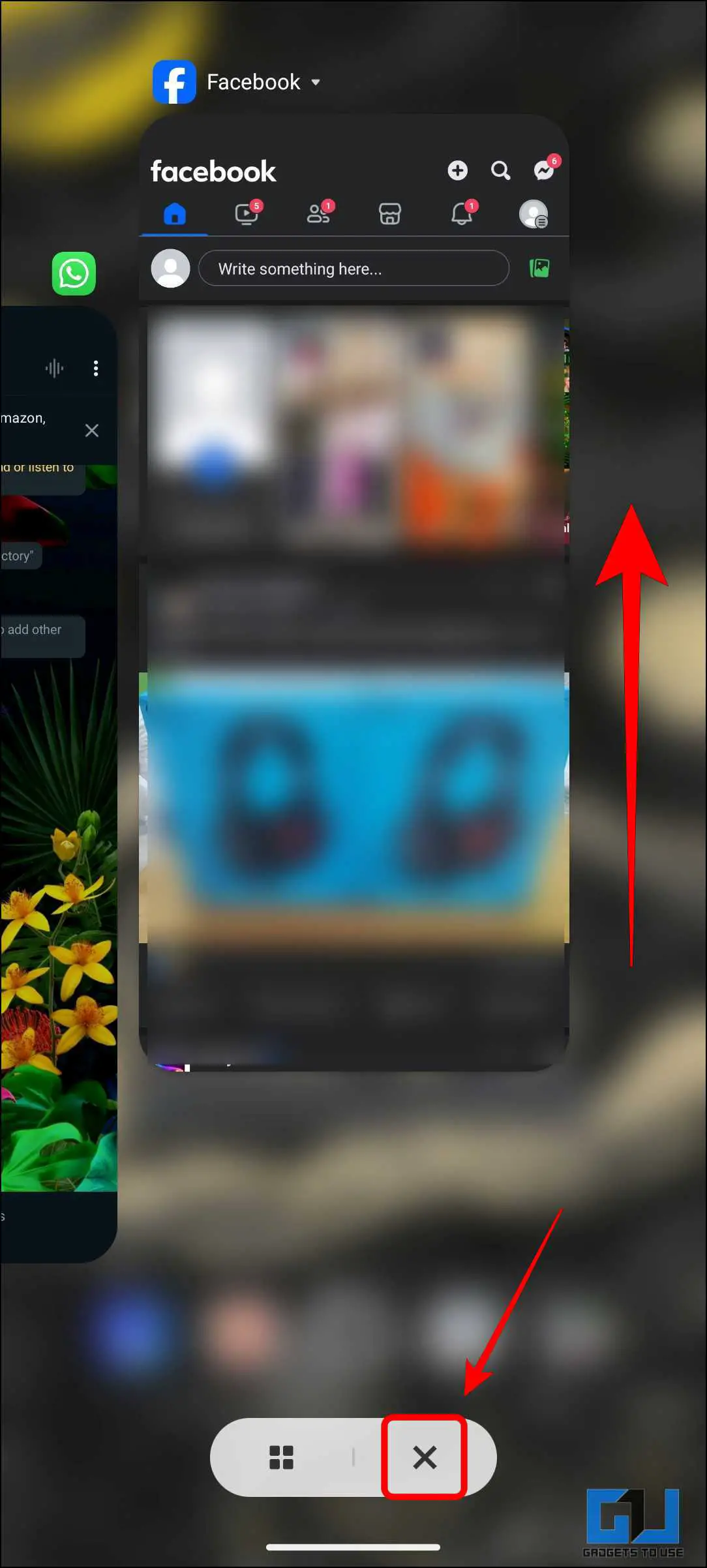
2. 전원 버튼을 누른 상태에서 팝업 메뉴에서 다시 시작 버튼을 탭합니다.

3. 몇 초간 기다린 다음 전원 버튼을 다시 길게 눌러 디바이스를 켭니다.
4. Facebook 앱을 열고 모바일 데이터에서 작동하는지 확인합니다.
이렇게 하면 앱 또는 디바이스의 일시적인 결함이나 버그가 수정됩니다.
방법 5 – 앱 캐시 및 데이터 지우기(Android)
또 다른 가능한 해결책은 Facebook 앱의 앱 캐시 및 데이터를 지우는 것입니다. 이러한 데이터는 시간이 지남에 따라 축적되어 앱 기능에 오류나 충돌을 일으킬 수 있습니다. Facebook 앱의 캐시 및 데이터를 지우려면 다음 단계를 따르세요:
1. 이동 설정 을 탭하고 앱 또는 애플리케이션.
2. 아래로 스크롤하여 앱 목록에서 Facebook 앱을 찾아 탭합니다.
3. 탭 저장소 또는 저장소 & 캐시.
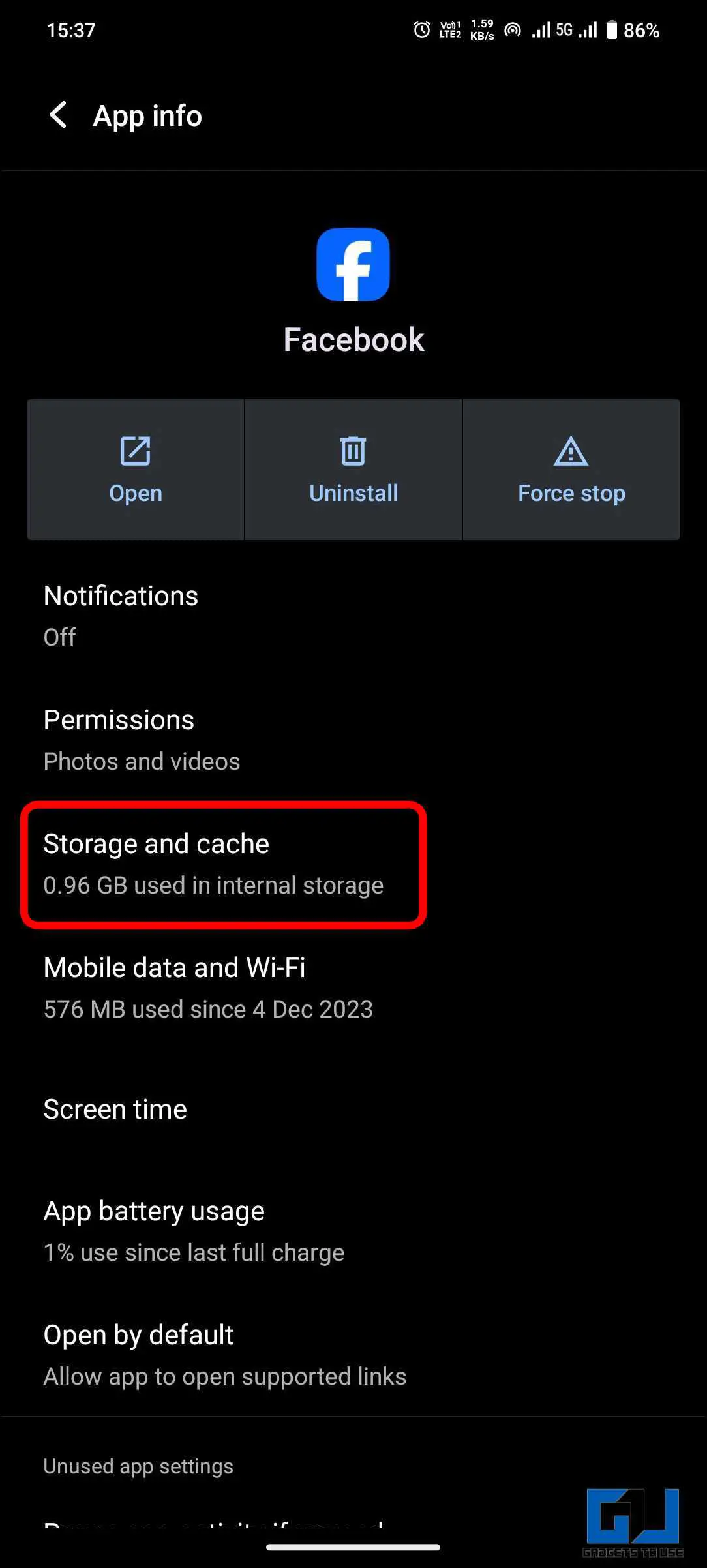
4. 탭 캐시 지우기 및 데이터 지우기 를 클릭하여 앱과 관련된 모든 파일과 설정을 삭제하고 기본 설정으로 재설정합니다.
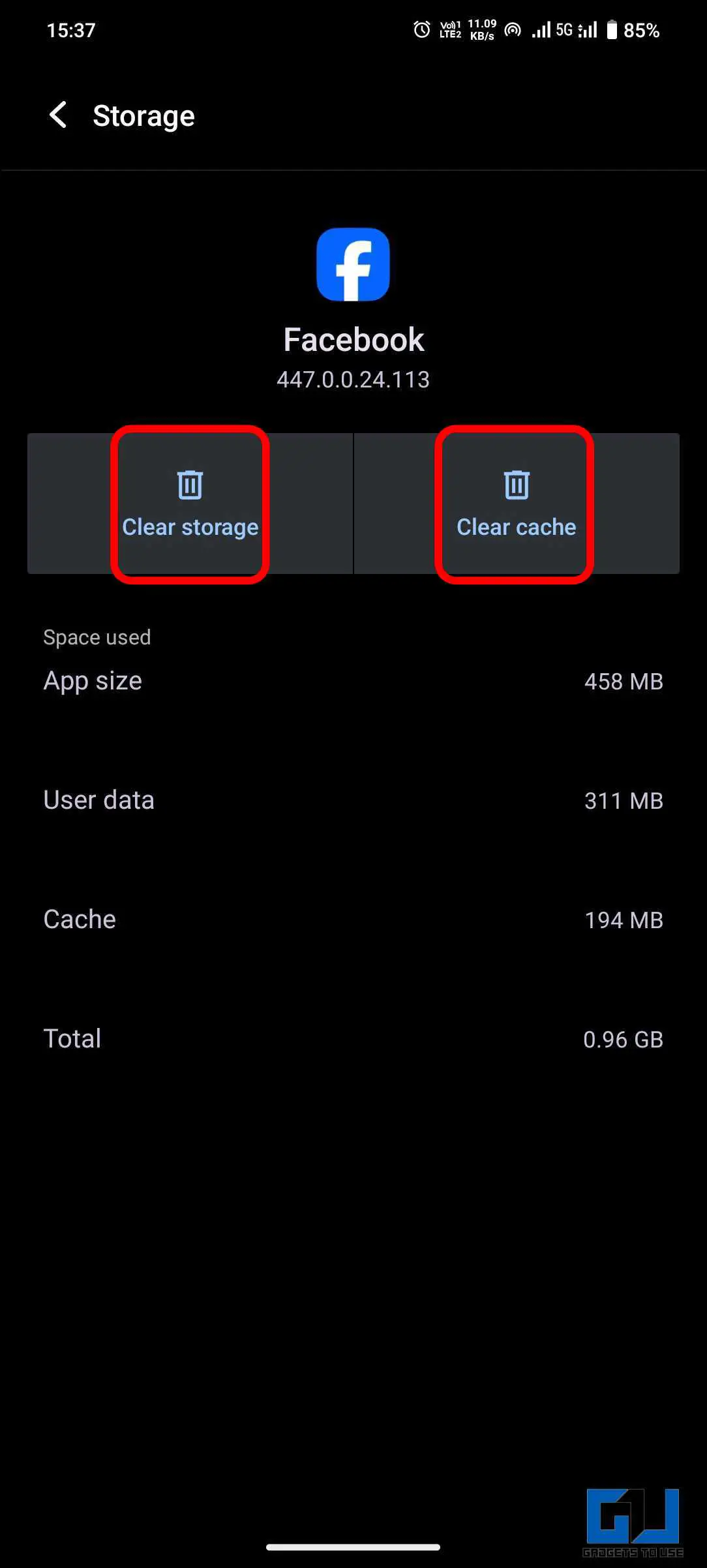
5. Facebook 앱을 열고 자격 증명으로 다시 로그인합니다.
방법 6 – Facebook 앱 재설치(Android, iOS)
위의 방법으로도 문제가 해결되지 않으면 Facebook 앱을 삭제했다가 다시 설치해 보세요. 새로 설치하면 문제의 원인이 될 수 있는 손상되거나 누락된 파일을 수정하는 데 도움이 될 수 있습니다. Facebook 앱을 다시 설치하려면 다음 단계를 따르세요:
1. 이동 설정 을 탭하고 앱 또는 애플리케이션.
2. 를 찾아서 탭합니다. Facebook 앱을 앱 목록에 추가합니다.
3. 탭 제거 를 클릭하고 작업을 확인하여 기기에서 앱을 제거합니다.
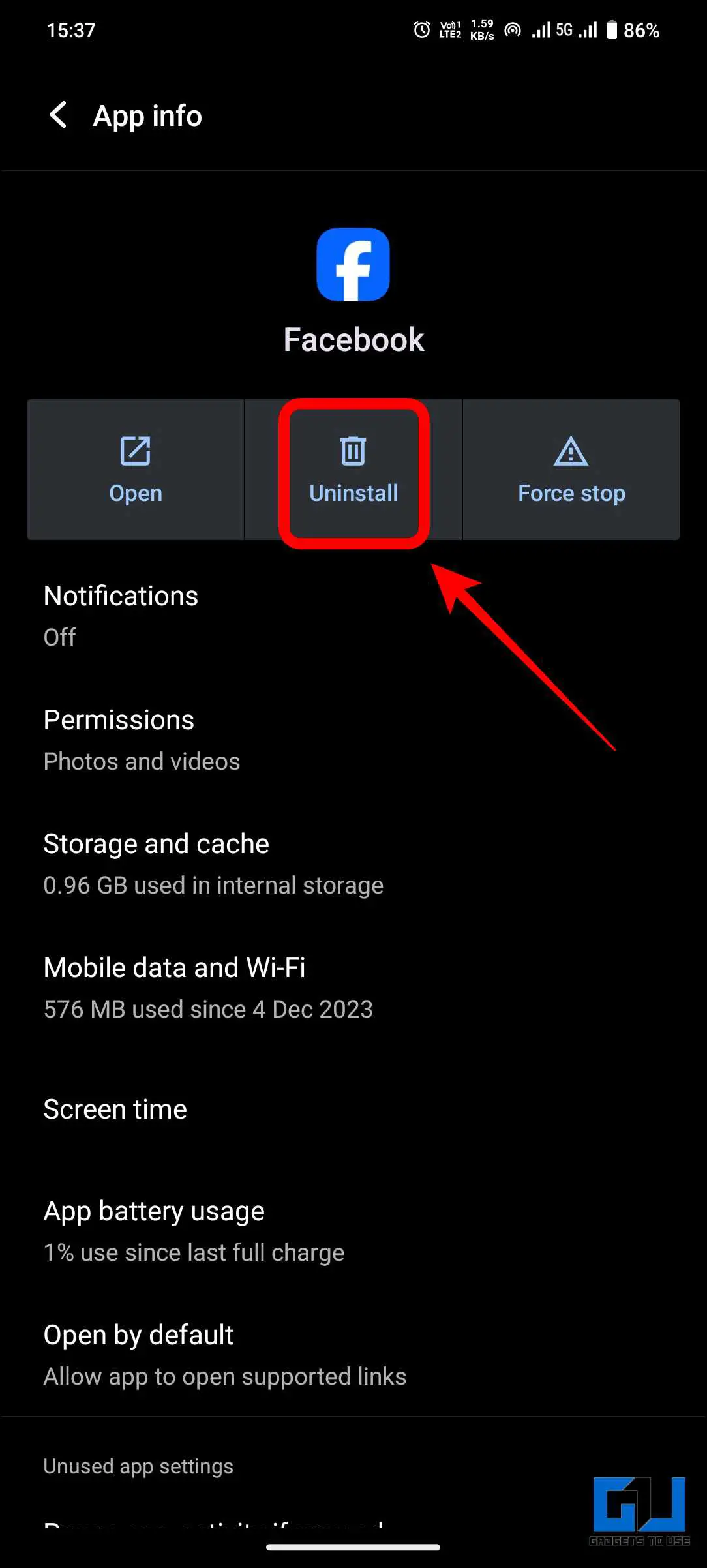
4. 휴대폰에 Facebook 앱을 설치합니다(구글 플레이 스토어, Apple 앱 스토어).
5. Facebook 앱을 열고 자격 증명으로 다시 로그인합니다.
방법 7 – Facebook 라이트 앱 사용(Android)
Facebook 앱의 대체 버전인 Facebook Lite를 사용할 수 있습니다. 이 더 가볍고 빠른 앱 버전은 데이터 사용량이 적고 저사양 기기나 느린 네트워크에서 더 잘 작동합니다. Facebook 라이트 앱을 사용하려면 다음 단계를 따르세요:
1. 설치 Facebook Lite 앱 설치 을 휴대폰의 Google Play 스토어에서 다운로드하세요.
2. 계정 자격 증명으로 로그인하고 앱이 모바일 데이터에서 작동하는지 확인합니다.
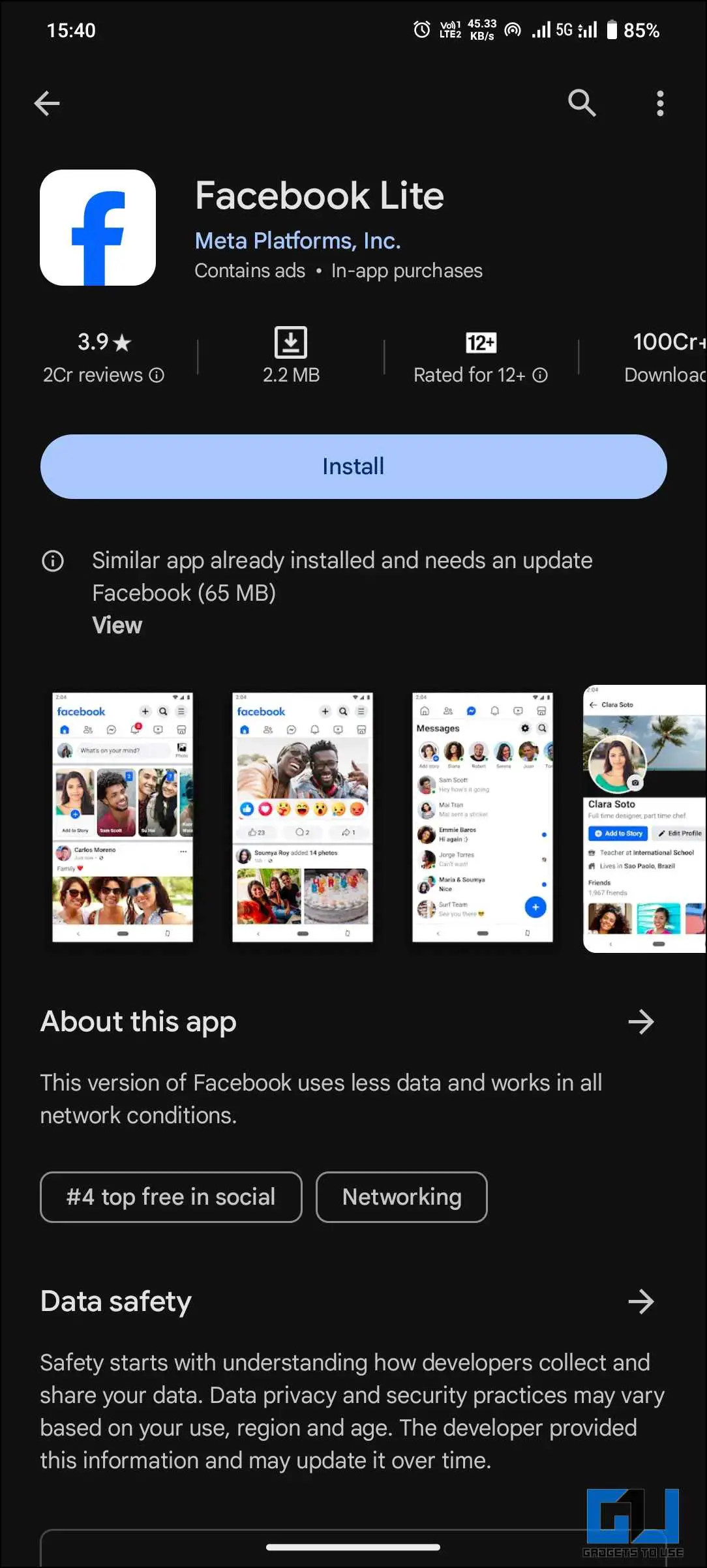
방법 8 – 다른 디바이스 사용
위의 방법 중 어느 것도 작동하지 않는 경우 다른 기기나 앱을 사용하여 Facebook에 액세스할 수 있습니다. 이를 통해 디바이스 또는 네트워크에 문제가 있는지 확인할 수 있습니다.
친구나 가족의 기기를 빌려서 해당 기기의 모바일 데이터에서 Facebook 앱이 작동하는지 확인할 수 있습니다. 작동한다면 디바이스 또는 네트워크에 문제가 있는 것입니다. 작동하지 않는다면 Facebook 자체에 문제가 있는 것입니다.

또는 웹 브라우저나 타사 앱과 같은 다른 앱을 사용하여 Facebook에 액세스할 수 있습니다. 예를 들어 Chrome, Safari, Firefox, Opera 또는 Brave를 사용하여 디바이스에서 Facebook 웹사이트를 방문할 수 있습니다.
마무리
위에서 설명한 8가지 방법을 통해 모바일 데이터에서 페이스북 앱이 작동하지 않는 문제를 해결할 수 있습니다. 기술은 완벽하지 않으며 이와 같은 문제는 흔히 발생한다는 점을 기억하세요. 하지만 약간의 인내심과 올바른 지침만 있으면 이러한 장애물을 쉽게 극복하고 중단 없이 디지털 소셜 라이프를 계속 즐길 수 있습니다. 더 많은 관련 글을 확인하시려면 아래 링크된 가젯투유즈를 계속 지켜봐 주세요.
다음에도 관심이 있으실 겁니다:
- 네트워크 신호에 느낌표, 모바일 데이터가 작동하지 않나요? 8가지 해결 방법
- 잠긴 Facebook 프로필 사진을 누구나 볼 수 있는 7가지 방법
- 삼성 휴대폰에서 숨겨진 페이스북 메타 서비스를 제거하는 방법
- Android에서 네트워크 문제를 기다리는 Facebook 메신저를 수정하는 13가지 방법